Kuinka muutat videoiden kokoa Instagramia varten? Tai ehkä et tee sitä ollenkaan? Instagram on ollut viime aikoina yksi hallitsevista sosiaalisen median alustoista, jossa ihmiset jakavat arvokkaat hetkensä valokuvien ja videoiden avulla. Tästä syystä tämä alusta vaatii videoiden mitat ja kuvasuhteet ehdotuksestasi riippuen. Lisäksi Instagram käyttää erilaisia tapoja ladata videosi, kuten IG-tarinoita, IGTV:tä ja IG-syötettä.
Toisaalta monet eivät vieläkään ymmärrä, kuinka tärkeää on, että videosi koko on täydellinen julkaisua varten, ja tämä pätee aloittelijoille ja yksityisille käyttäjille. He eivät vielä ymmärrä, että videon täydellinen kuvasuhde ja kuvakulma on houkuttelevampaa. Siksi opi kuinka muuttaa videon kokoa Instagramia varten nyt! Tutustu tähän artikkeliin ja opi erilaisia skaalausmenetelmiä ihanteellisen videopostauksen saamiseksi.
Osa 1. Instagramin videovaatimukset
Instagramissa on erityisiä videovaatimuksia, joita sinun on myös noudatettava välttääksesi pakkoleikkauksen. Lisäksi näiden ehtojen oppiminen tekee sinut valmiiksi viemään videosi seuraavalle tasolle. Joten, ennen kuin annamme ohjeita videon rajaamisesta Instagramia varten, meidän on opittava ensin tavoittelemisen perusstandardit.
Kuvasuhde:
On olemassa erilaisia kuvasuhteita, joita voit käyttää lähettäessäsi viestiäsi Instagramiin. Ensimmäinen on Muotokuva, jonka teknisesti suhde on 4:5. The Maisema voi olla 1,91:1, ja Neliö kanssa 1:1. Toisaalta IGTV:ssä rullien ja tarinoiden suhde on 9:16 ja 1:1-4:5 karusellipostauksessa.
Videon tiedot:
Ihanteellinen videomuoto Instagramille on MP4, jonka kehysnopeus on 30 fps, 60 sekunnin enimmäisajassa, paitsi jos se on IGTV:tä varten. Lisäksi videon kokoa on muutettava Instagramia varten 1080 pikseliä leveällä ja 1920 pikseliä korkealla H.264-koodekilla, joka sisältää AAC-äänen.
Osa 2. Paras ohjelmisto videon koon muuttamiseen tai rajaamiseen Instagramissa
Muuta videosi kokoa innovatiivisemmalla tavalla käyttämällä AVAide Video Converter. Lisäksi tämän ohjelmiston avulla voit muuttaa kokoa, mutta myös parantaa videoitasi käyttämällä lukuisia käytettävissä olevia muokkaustyökaluja. Tämä merkittävä videomuunnin ja -editori on todellakin kerskumisen aihetta sen teknologioiden ja ominaisuuksien ansiosta, joita et löydä mistään muista työkaluista.
Vielä jännittävämpää on, että kun käytät tätä työkalua, voit myös lisätä tehosteita ja useita suodattimia lisätäksesi videoosi loistoa. Koska kyse ei ole vain videon rajaamisesta Instagram-tarinassa, vaan myös sen kaunistamisesta. Lisäksi sen avulla voit myös muokata vesileimaa lisäämällä kuvan tai tekstin, jos haluat, sekä lisäämällä tekstityksiä sisältöösi. Ja ilman sen kummempaa jäähyväisyyttä, meidän kaikkien on nähtävä kuinka tämä erinomainen ohjelmisto toimii.
- Se on monikäyttöinen työkalu.
- Voit jakaa äskettäin muokatun videosi Instagramissa.
- Sen avulla voit tuottaa videolähtöjä yli 300 eri muotoon.
- Paras valinta parantaaksesi Instagram-videoitasi sen lukemattomilla muokkaustyökaluilla.
Videon rajaaminen Instagramiin AVAide Video Converterilla
Vaihe 1asenna työkalu
Ensin sinun on hankittava työkalu menemällä sen viralliselle verkkosivustolle ja napsauttamalla laitteellesi sopivaa latauspainiketta. Asenna työkalu aloittaaksesi tehtävän.
Vaihe 2Tuo video
Lataa haluamasi video käyttöliittymään. Varmista, että olet Muunnin osa ja pudota tiedosto keskelle vetämällä. Vaihtoehtoisesti voit napsauttaa Lisää tiedostoja -painiketta käyttöliittymän vasemmassa yläkulmassa.
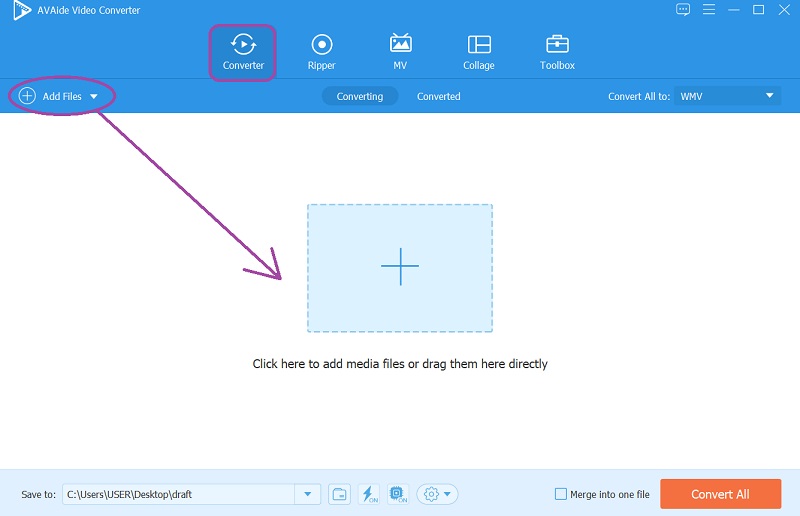
Vaihe 3Siirry kohtaan Rajaa video
Napsauta ladatussa tiedostossa Tähti -kuvaketta aloittaaksesi muutosten tekemisen. Rajaa videota vapaasti Instagramia varten, kun saavutat seuraavan ikkunan. Viritä sisään Kierrä ja rajaa osa ja ala valita haluamasi kuvasuhde, jossa voit myös säätää videosi zoomaustilaa ja napsauta sitten OK.
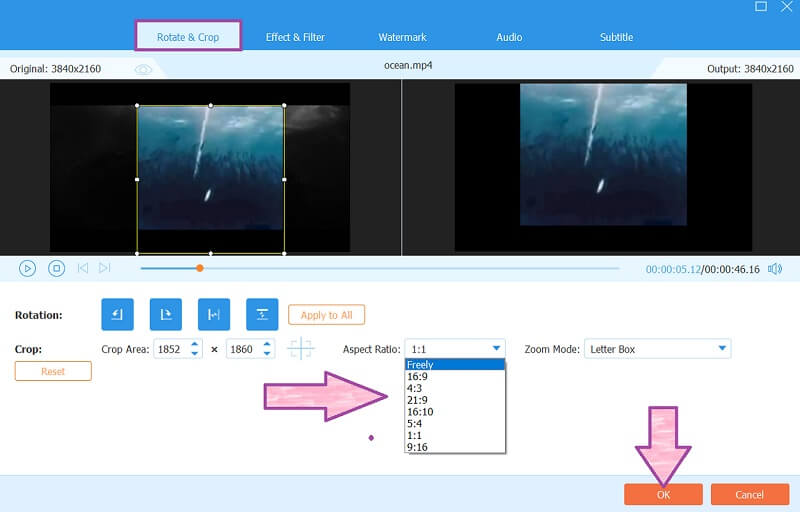
merkintä: Jos haluat säätää videon kestoa, napsauta Sakset kuvake. Säädä videomerkkiä manuaalisesti mieltymystesi mukaan ja valitse sitten muiden käytettävissä olevien esiasetusten joukosta.
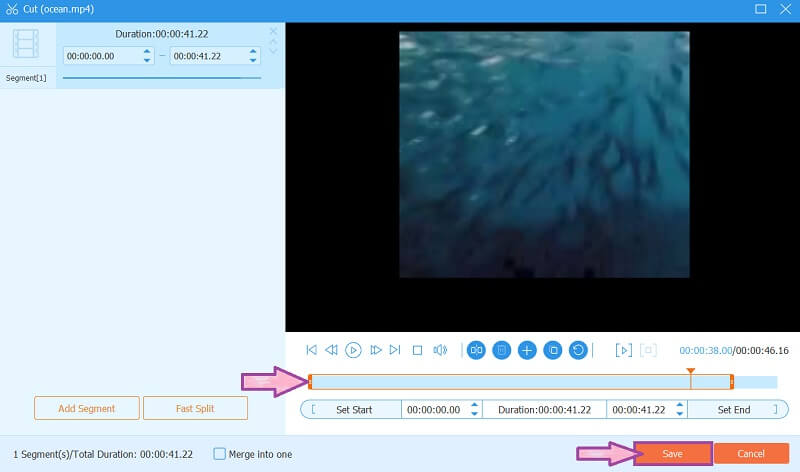
Vaihe 4Hanki muutokset
Tallenna tekemäsi muutokset napsauttamalla Muunna kaikki -painiketta.
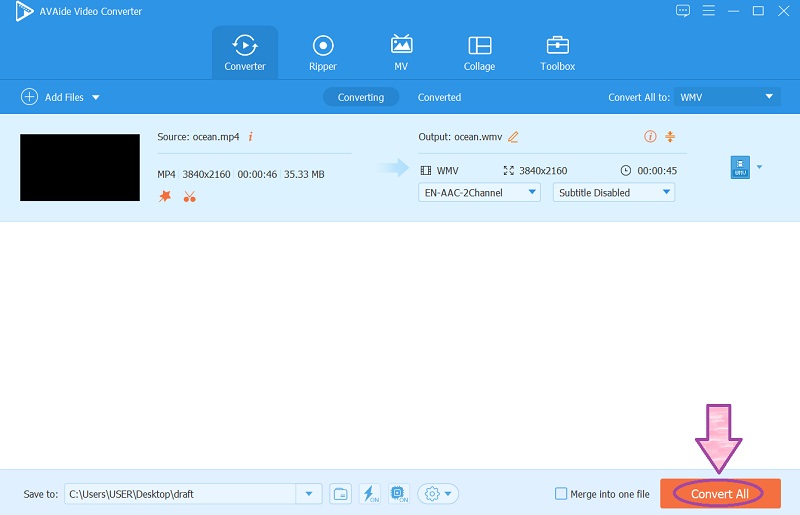
Vaihe 5Jaa Instagramissa
Tämä on valinnainen vaihe vain siltä varalta, että haluat jakaa rajatun videon heti Instagramissa. Voit tehdä sen siirtymällä kohtaan Muunnettuja napsauta sitten Jaa tiedoston kuvaketta ja paina Instagram-logoa.
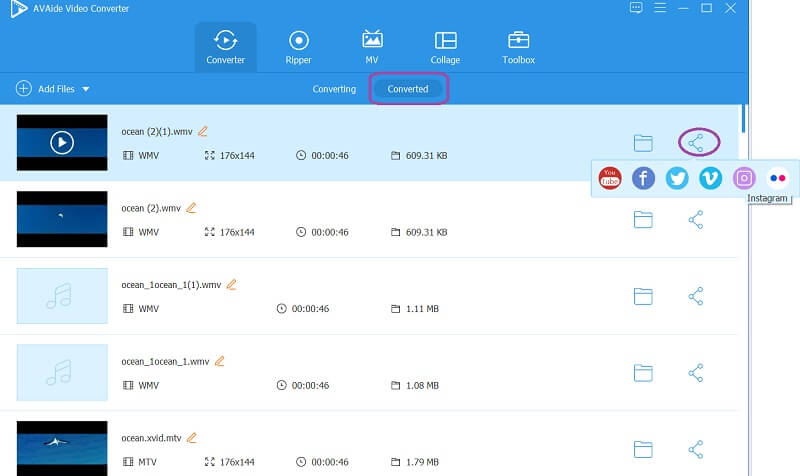
Osa 3. 3 parasta online-tapaa videon koon muuttamiseen Instagramissa
1. Muuta Instagramin videon kokoa VEED.IO:lla
VEED.IO on erinomainen online-videoeditori, joka rajaa videon Macissa/Windows ilman vaivaa. Lisäksi se tarjoaa tehokkaita esiasetuksia, jotka vastaavat muokkaustarpeitasi. Toisaalta kaikki pitävät siitä, kuinka yksinkertainen tämä verkkotyökalu on, jossa sinun ei tarvitse ohjeita käyttääksesi, koska käyttöliittymä on itsestään selvä. Toisaalta kaikki eivät ole tyytyväisiä siihen, kuinka hitaasti koonmuutosprosessi tapahtuu. Tästä huolimatta, rajaa videosi Instagramia varten ilmaiseksi seuraamalla alla olevia yksinkertaisia ohjeita.
Vaihe 1Siirry verkkosivustolle ja tuo tiedostosi heti napsauttamalla Lataa videosi. Voit ladata tiedoston laitteestasi, dropboxista, linkin tai raakanauhoitetun tiedoston. Varmista kuitenkin, että lataat vain enintään 50 Mt:n tiedoston.
Vaihe 2Aloita suhteen koon muuttaminen siirtymällä kohtaan asetukset ja alla Koko, valitse avattavasta luettelosta haluamasi kuvasuhde.
Vaihe 3Lopuksi paina Viedä -painiketta käyttöliittymän oikeassa yläkulmassa tallentaaksesi muutokset. Tällä kertaa sinun on odotettava kärsivällisesti muutosten edistymistä ja ladattava tiedosto sen jälkeen.
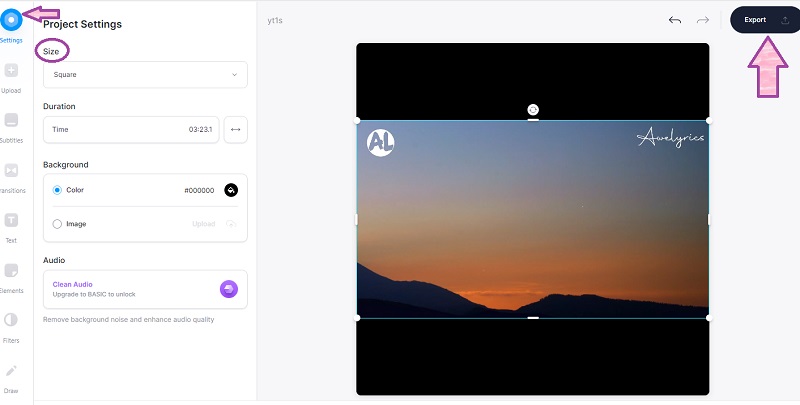
2. Muuta videon kokoa Instagramia varten Kapwingin avulla
Muuta videon kokoa Instagramia varten käyttämällä upeaa Kapwingia. Tämän online-työkalun avulla voit muuttaa kokoa käyttämällä erilaisia kuvasuhteita ja kokea useita esiasetuksia sen ammattimaisen ilmeen käyttöliittymässä. Aluksi esiasetusten esittäminen on pelottavaa, mutta huomaat nauttivasi siitä, kun käyt sitä läpi. Vaikka vietit muutetun tai muokatun tulosteen ilmaiseksi, se ei vapauta sinua vesileiman käyttämisestä, jota voidaan rajoittaa päivittämällä sen maksulliseen versioon. Siksi katso alla olevat ohjeet helpottaaksesi käsitystäsi Kapwingistä.
Vaihe 1Vieraile sen virallisella verkkosivustolla ja aloita videoiden rajaaminen Instagramia varten napsauttamalla Luo uusi projekti. Napsauta pääliittymässä Lataa tuodaksesi videotiedoston. Kun tiedosto on tallennettu, paina Video.
Vaihe 2Muuta videon kokoa valitsemalla käyttöliittymän oikeasta yläkulmasta käytettävissä oleva lähtökoko.
Vaihe 3Tallenna muokattu tiedosto napsauttamalla Vie video -välilehti. Paina sitten seuraavassa ikkunassa Vie vesileimalla. Muussa tapauksessa päivitä sen pro-versioon.
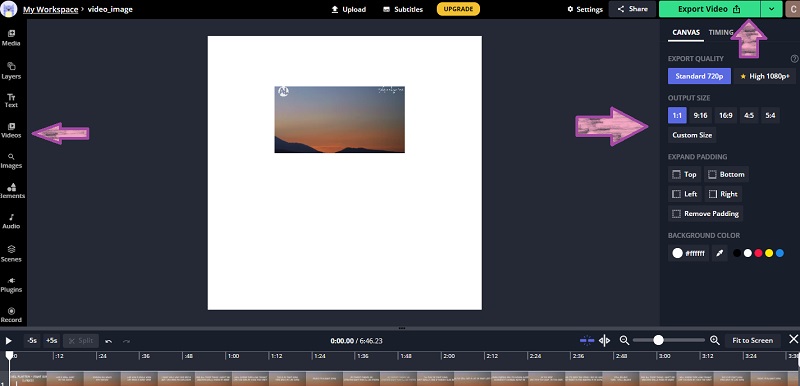
3. Muuta videon kokoa Instagramia varten ja kokeile Clideota
Lopuksi meillä on tämä Clideo, joka tarjoaa valtavia työkalusarjoja, jotka ovat erittäin hyödyllisiä videoeditointitehtävässäsi, mukaan lukien koon muuttaminen Instagramia varten. Lisäksi voit muuttaa videon kuvasuhde ja saavuta haluamasi korkeus ja leveys lisäämällä tarkka numerokoko. Tästä syystä, aivan kuten aiemmat online-työkalut, Clideo tuo vesileimattuja tuloksia. Joka tapauksessa, meidän kaikkien on opittava kuinka muuttaa videon kokoa tällä verkkotyökalulla.
Vaihe 1Lataa videosi pääsivulla, kun napsautat Valitse tiedostoja odota latauksen edistymistä. Saada valmiiksi.
Vaihe 2Kun se avautuu, ala käyttää sitä muuttaaksesi videon kokoa. Valitse Instagram avattavasta luettelosta valintaalustojen ja sen alla haluamasi koon mukaan.
Vaihe 3Lyö Viedä -painiketta asettaaksesi tiedoston ladattavaksi.
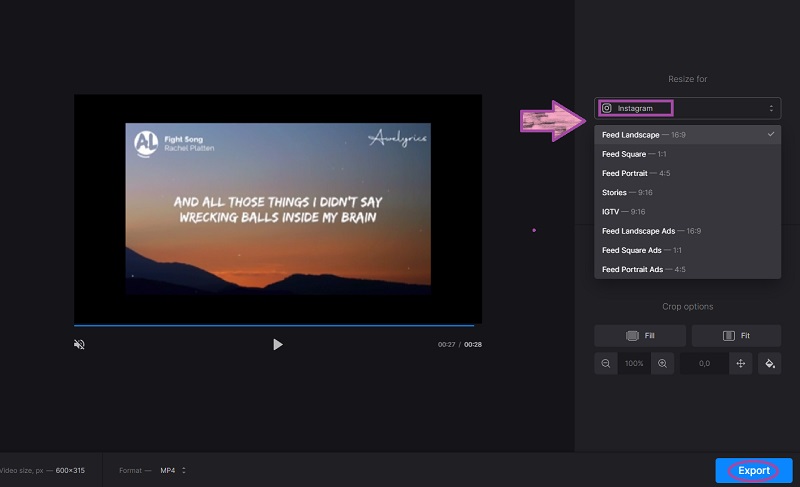
Osa 4. Usein kysytyt kysymykset Instagram-videoista
Miksi Instagram rajaa videoitani?
Instagram rajaa automaattisesti videot, jotka eivät täytä tekemäsi postauksen vaadittua suhdetta.
Voinko ladata TikTok-videoni Instagramiin?
Aina voisi tehdä niin, mutta Tiktok-videoilla on kokoon nähden 9:16 suhde. Muista aina tarkistaa sopiiko video IG-julkaisuun.
Kuinka saan Instagram-videon kokoa muutettuun ilman vesileimaa?
The AVAide Video Converter mahdollistaa vesileimattoman rajatun videon Instagramiin.
Tämän viestin tarkoituksena on pohjimmiltaan opettaa sinulle erilaisia tapoja saavuttaa Instagram-videoita. Tärkeintä on, että tiedät tämän alustan erilaiset kuvasuhteet. Voit testata verkkotyökaluja, mutta suosittelemme AVAide Video Converter, jonka avulla voit saavuttaa Instagram-videon zoomaustehosteen.
Täydellinen videotyökalupakkisi, joka tukee yli 350 formaattia muuntamiseen häviöttömään laatuun.
Rajaa ja muuta videon kokoa
- 8 parasta GIF-koon muuttajaa Windowsille ja Macille
- Videoiden koon muuttaminen tai rajaaminen Instagramia varten
- Tietävä videon kuvasuhteen muuttaminen
- Videoiden rajaaminen ja koon muuttaminen Androidissa
- Videoiden rajaaminen Premiere Prossa
- Videoiden rajaaminen iMoviessa
- Kuinka rajata videoita Macissa
- Videon rajaaminen QuickTimessa
- 5 parasta upeaa kuvasuhteen muuntajaa, jotka leikkaavat videoitasi erinomaisesti
- Kuvasuhteen muuttaminen Windows Movie Makerissa
- Videon koon muuttaminen Photoshopissa
- Kuinka rajata MP4-videota erinomaisesti
- Kuinka käyttää Ffmpegiä videoidesi koon muuttamiseen
- Kuinka rajata videota ilman vesileimaa
- Videon rajaaminen Windowsissa
- Videoiden rajaaminen Windows Meida Playerissa
- Videoiden rajaaminen neliöön
- Videoiden rajaaminen After Effectsissä
- Videoiden rajaaminen DaVinci Resolvessa
- Videoiden rajaaminen OpenShotissa
- Videoiden rajaaminen Kapwingin avulla
- Kuinka rajata Snapchat-videoita
- Kuinka käyttää VLC Crop -videoita
- Camtasia-videoiden rajaaminen
- Kuinka käyttää OBS Crop -videoita
- Kuinka käyttää Ezgif Resize -videoita
- Kuvasuhteen muuttaminen Final Cut Prossa



 Suojattu lataus
Suojattu lataus



